Photoshop美工教程:游戏网站首页布局(2)
文章来源于 网页教学网,感谢作者 佚名 给我们带来经精彩的文章!设计教程/PS教程/设计教程2010-06-17
我将添加下面的图层样式 到目前为止,这是由于: 我想从中间选择灰色的形状和我将加载所选内容 (选择 载入选区) 我将选择 矩形选框工具,并将按下从选区中减去按钮。 我会对底部进行选择,这是从我的初始选择其余部
我将添加下面的图层样式
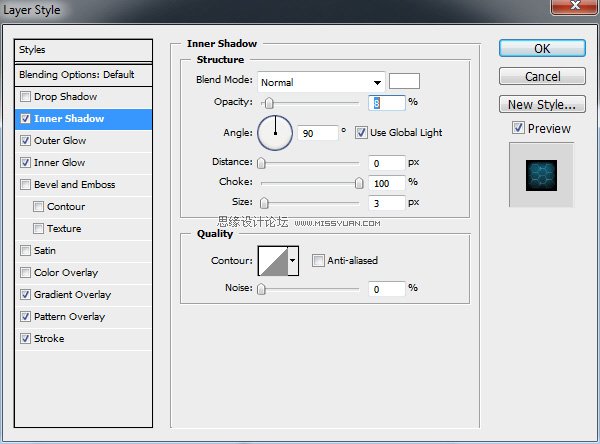
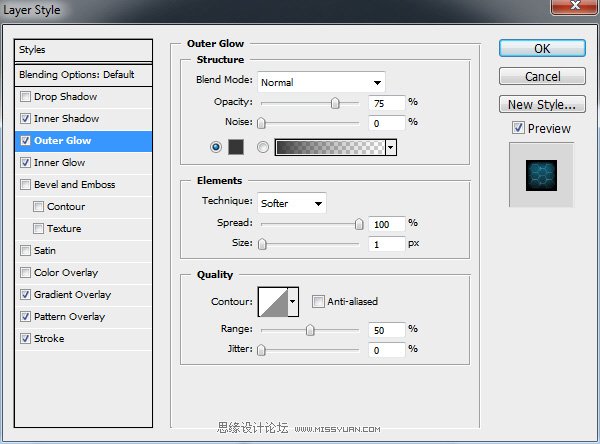
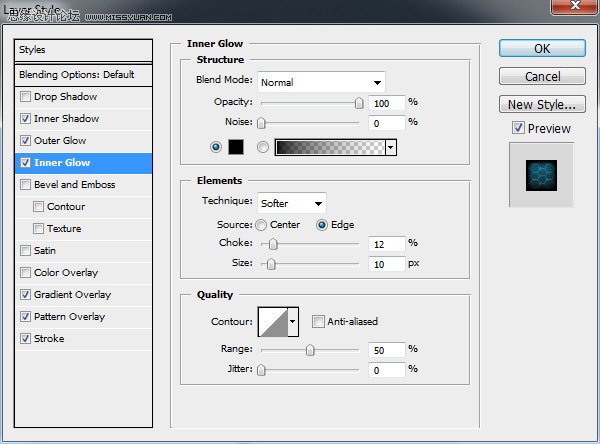
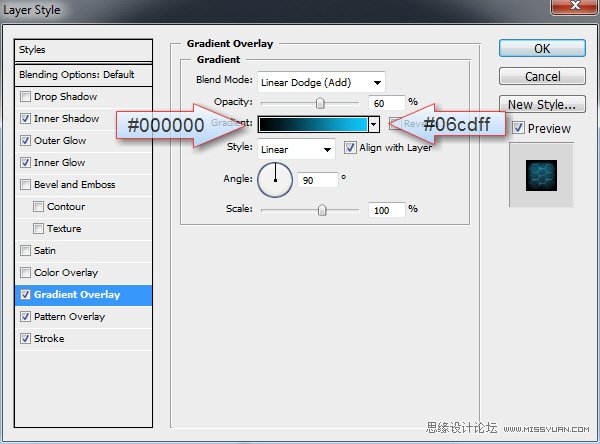
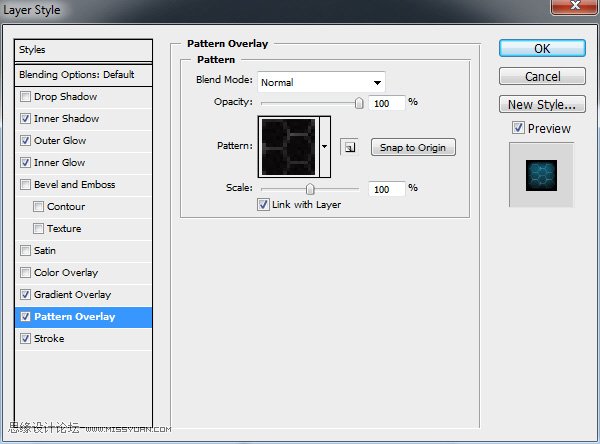
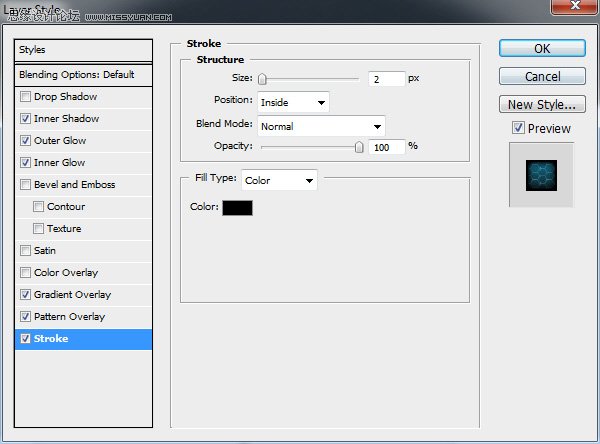
到目前为止,这是由于:
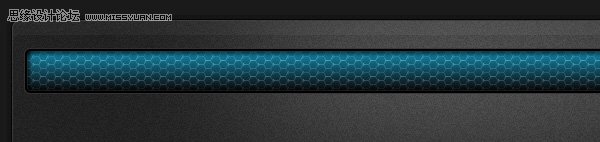
我想从中间选择灰色的形状和我将加载所选内容 (选择 > 载入选区)
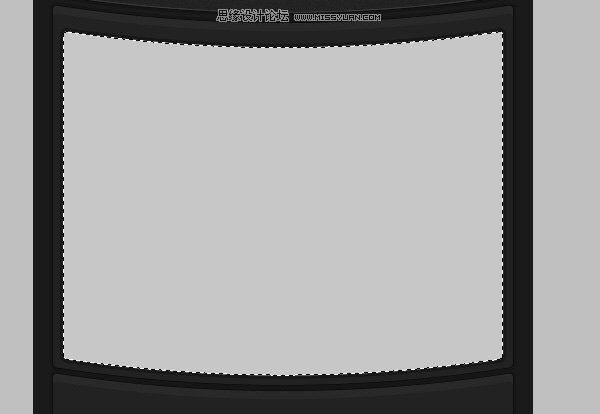
我将选择 矩形选框工具,并将按下”从选区中减去”按钮。
![]()
我会对底部进行选择,这是从我的初始选择其余部分。
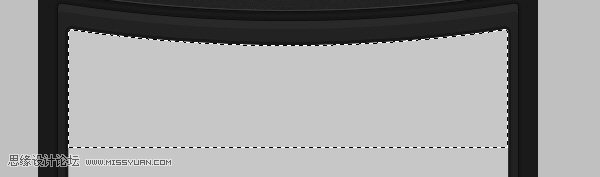
我将创建一个新图层 (CTRL + SHIFT + ALT + N 上按 enter) 在你的图层调板中选择图层和我会用 油漆桶工具 当然填充 # c7c7c7 将所选内容。 对于这一层我将添加下面的图层样式。
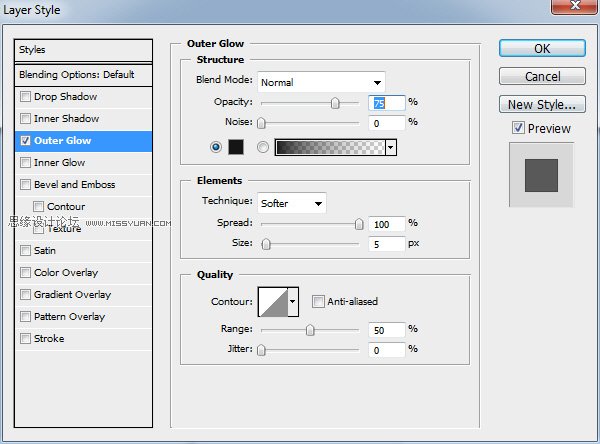
这是我的结果
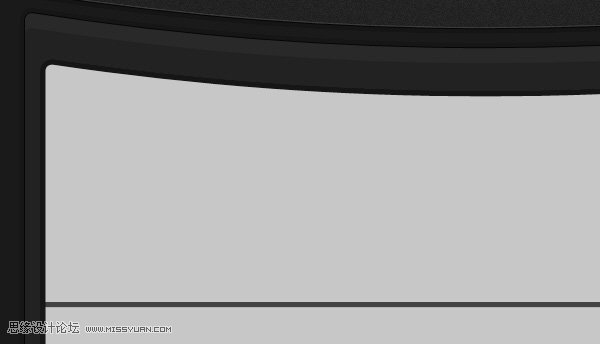
我会请确保所选内容仍然可见,我会,然后我将会去选择 > 修改 > 我和合同,将合同 5 个像素将所选内容。 我将创建一个新的图层和我将填充所选内容使用此颜色 # 000000
到目前为止,这是我的结果:
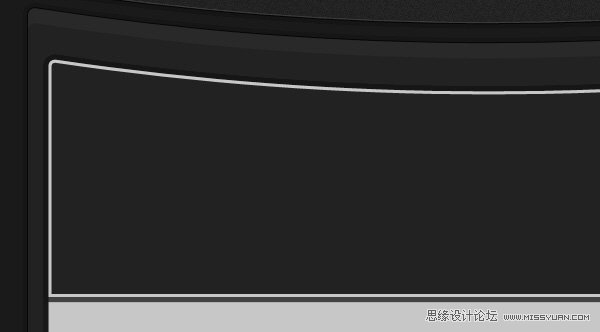
我会用 矩形选框工具 选择
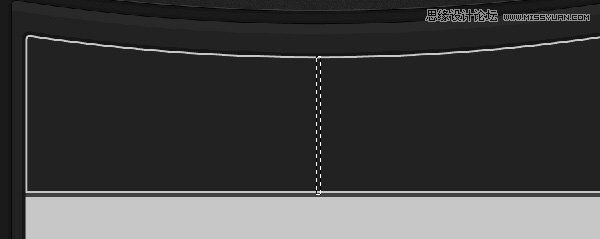
我会确保最后一层选择 (黑暗一),我会和我会打从我键盘的 Delete 键。 到目前为止,这是我的结果。
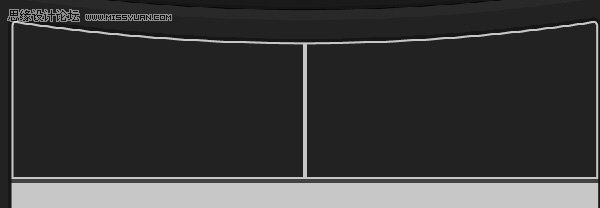
在右上角上,我会将三个按钮
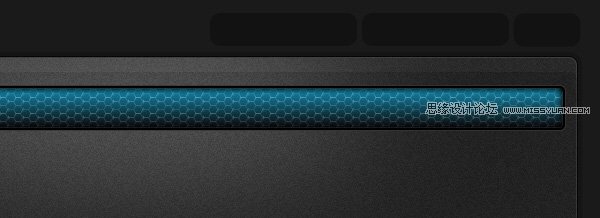
 情非得已
情非得已
推荐文章
-
 Photoshop设计撕纸特效的人物海报教程2020-10-28
Photoshop设计撕纸特效的人物海报教程2020-10-28
-
 Photoshop制作立体风格的国庆节海报2020-10-10
Photoshop制作立体风格的国庆节海报2020-10-10
-
 Photoshop设计撕纸特效的人像海报2020-03-27
Photoshop设计撕纸特效的人像海报2020-03-27
-
 图标设计:用PS制作奶油质感手机主题图标2019-11-06
图标设计:用PS制作奶油质感手机主题图标2019-11-06
-
 图标设计:用PS制作中国风圆形APP图标2019-11-01
图标设计:用PS制作中国风圆形APP图标2019-11-01
-
 手机图标:用PS设计儿童贴画风格的APP图标2019-08-09
手机图标:用PS设计儿童贴画风格的APP图标2019-08-09
-
 电影海报:用PS制作蜘蛛侠海报效果2019-07-09
电影海报:用PS制作蜘蛛侠海报效果2019-07-09
-
 创意海报:用PS合成铁轨上的霸王龙2019-07-08
创意海报:用PS合成铁轨上的霸王龙2019-07-08
-
 电影海报:用PS设计钢铁侠电影海报2019-07-08
电影海报:用PS设计钢铁侠电影海报2019-07-08
-
 立体海报:用PS制作创意的山川海报2019-05-22
立体海报:用PS制作创意的山川海报2019-05-22
热门文章
-
 Photoshop设计猕猴桃风格的APP图标2021-03-10
Photoshop设计猕猴桃风格的APP图标2021-03-10
-
 Photoshop制作逼真的毛玻璃质感图标2021-03-09
Photoshop制作逼真的毛玻璃质感图标2021-03-09
-
 Photoshop结合AI制作抽象动感的丝带2021-03-16
Photoshop结合AI制作抽象动感的丝带2021-03-16
-
 Photoshop结合AI制作炫酷的手机贴纸2021-03-16
Photoshop结合AI制作炫酷的手机贴纸2021-03-16
-
 Photoshop设计暗黑类游戏官网主页界面
相关文章4062018-08-20
Photoshop设计暗黑类游戏官网主页界面
相关文章4062018-08-20
-
 Photoshop设计移动端手机游戏封面作品
相关文章4232018-08-20
Photoshop设计移动端手机游戏封面作品
相关文章4232018-08-20
-
 Photoshop详解游戏类海报设计的思路过程
相关文章10392018-08-16
Photoshop详解游戏类海报设计的思路过程
相关文章10392018-08-16
-
 Photoshop设计超级富豪游戏LOGO教程
相关文章4562018-08-03
Photoshop设计超级富豪游戏LOGO教程
相关文章4562018-08-03
-
 Photoshop绘制简约风格的解密游戏APP图标
相关文章7232017-12-25
Photoshop绘制简约风格的解密游戏APP图标
相关文章7232017-12-25
-
 Photoshop设计超酷的游戏网站首页
相关文章9672017-05-10
Photoshop设计超酷的游戏网站首页
相关文章9672017-05-10
-
 Photoshop设计创意的游戏宣传海报教程
相关文章9422016-08-24
Photoshop设计创意的游戏宣传海报教程
相关文章9422016-08-24
-
 Photoshop设计炽焰帝国2游戏场景页面
相关文章16812016-05-30
Photoshop设计炽焰帝国2游戏场景页面
相关文章16812016-05-30
